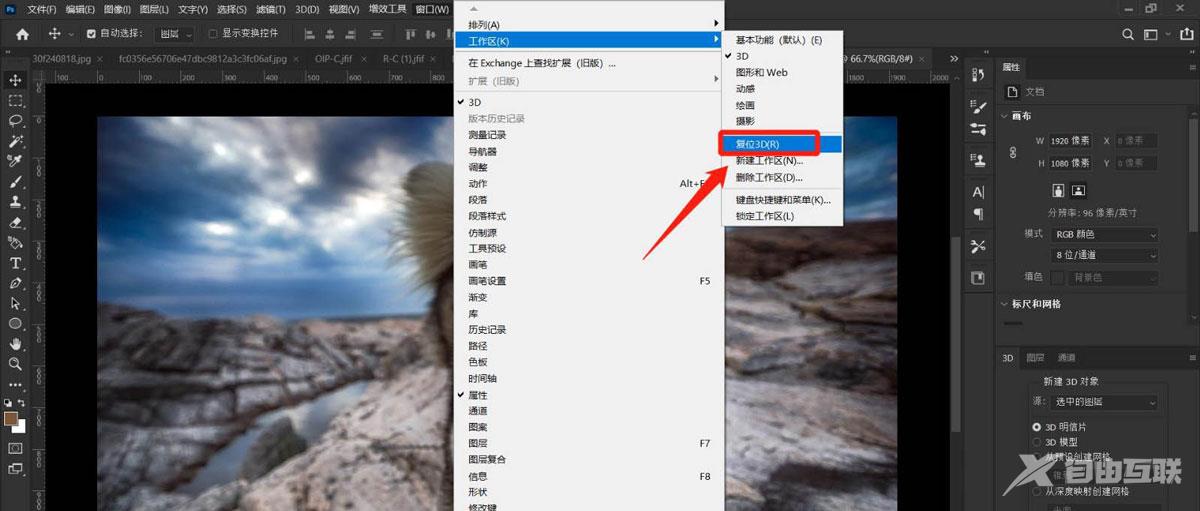PS找不到3D功能?PS复原3D工作区教程
经常使用PS来处理图片的用户应该都知道,PS中有个比较特色的功能——3D功能,通过3D功能,我们可以制作出很多立体的图形。但是还有很多小白用户找不到PS的3D功能,下面小编就给大家带来PS3D功能位置介绍及PS复原3D工作区教程。
PS中3D功能位置介绍
1、打开photoshop软件,在软件最上面一排的菜单栏中可以看到3D选项,点击即可打开使用。

2、如果在页面上方菜单栏中没有3D选项,可以点击编辑按钮。
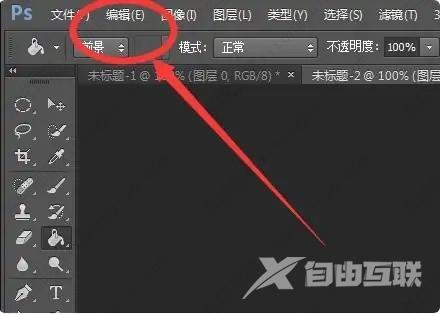
3、然后在打开的编辑下拉菜单中选择首选项按钮。
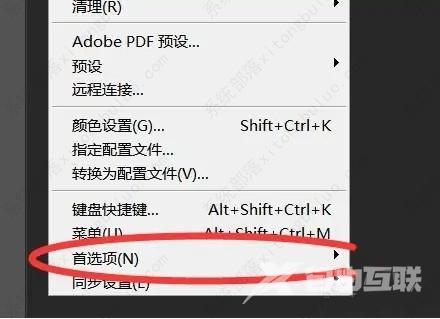
4、点击后即可打开首选项的下拉选项菜单,在其中找到3D选项,点击即可打开3D设置。
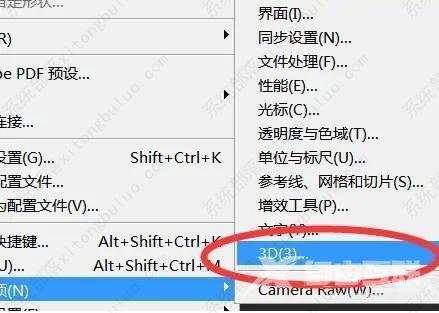
PS复原3D工作区教程
1、开启窗口
点击菜单栏下的窗口选项。
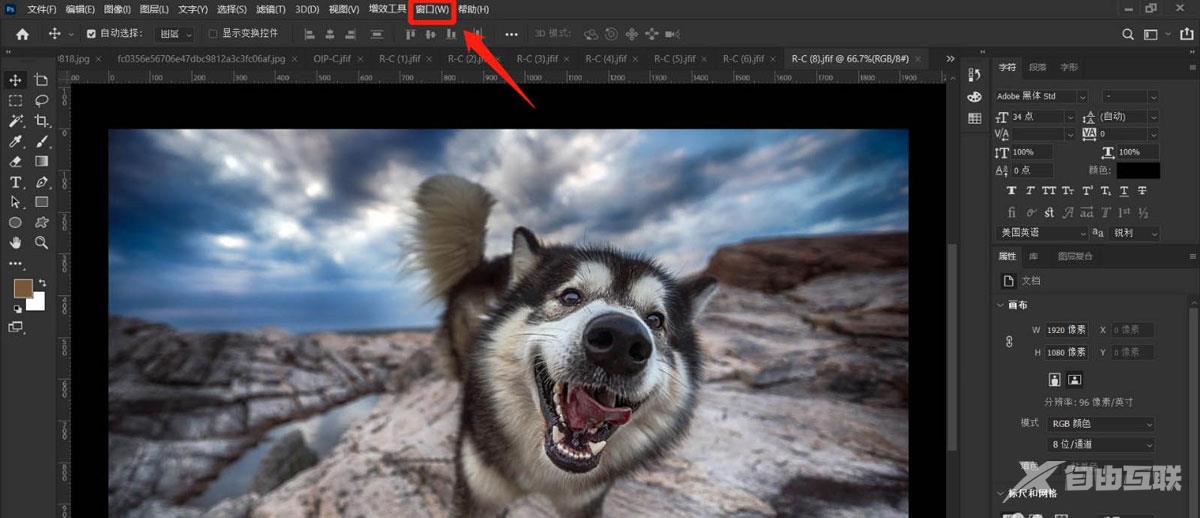
2、选择工作区
在打开的窗口选项下点击工作区按钮。
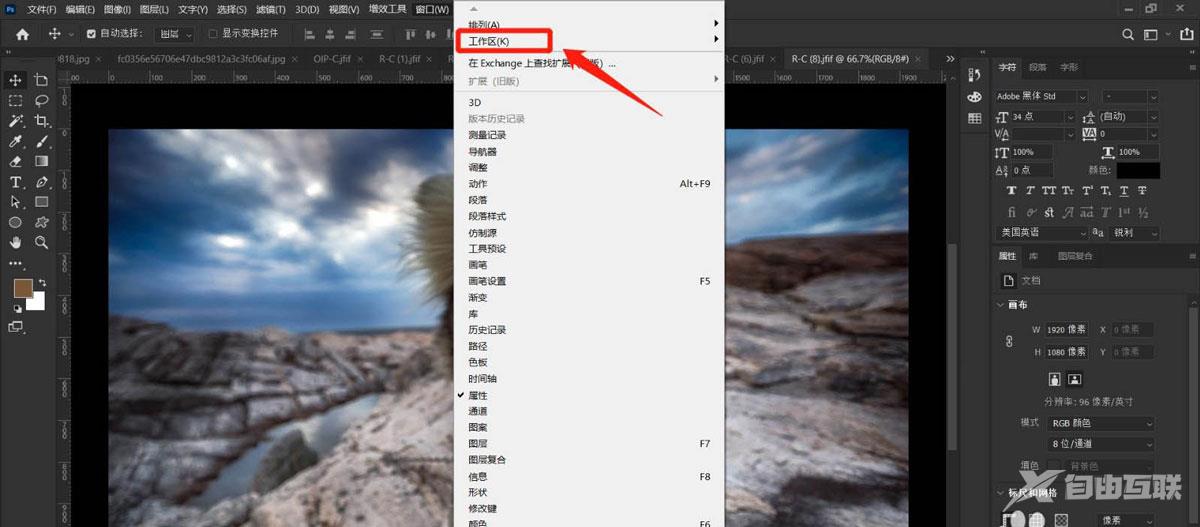
3、进行复原
如图在工作区菜单中选择3D复位即可。